导读内容来源:系统之家今天来聊聊一篇关于分享WinXP打印机共享的设置方法的文章,现在就为大家来简单介绍下分享WinXP打印机共享的设置方法,希望
内容来源:系统之家
今天来聊聊一篇关于分享WinXP打印机共享的设置方法的文章,现在就为大家来简单介绍下分享WinXP打印机共享的设置方法,希望对各位小伙伴们有所帮助。
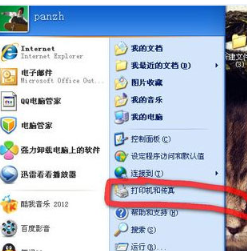
1.点开桌面左下角的开始菜单,选择“打印机和传真”。
2.右击某个打印机,选“共享”。
2
3.之前会提示你怎么共享,选“只共享打印机”,选共享,如图。点“应用”。
4.可以看到,打印机变成了共享的样子,出现了用手托住的样式。
5.那怎么连接这些共享的打印机呢,最简单的方法是双击桌面上的网上邻居。点左侧的查看工作组。
6.再双击共享打印机的那台电脑,看到共享的打印机。
7.只需要双击那台打印机,如果没有驱动的话,会提示你安装,一般点确定就可以了。之后要设为默认打印机就设为默认就行了。
8.另一种方法是,在打印机和传真里,点左侧的“添加打印机”
9.出现对话框,点下一步
10.这里选网络打印机。
11.这里假如不知道确切对方计算机名字的话,可以选“ 浏览打印机”,如果知道的话,可以选第二项“连接到这台打印机”,输上用户名,可以快速连上。
这里选“浏览打印机”。
12.找到共享的那台电脑后,双击,再选中共享的打印机。点下一步。
13.选设为默认后,再点下一步就完成了。
相信通过分享WinXP打印机共享的设置方法这篇文章能帮到你,在和好朋友分享的时候,也欢迎感兴趣小伙伴们一起来探讨。
